camtasia studio如何导出视频
来源:互联网 更新时间:2025-09-05 19:03
也许有的童鞋想知道camtasia studio如何导出视频,下面让号令cc的小编为您带来这方面的答案,跟小编一起来看看哦!
camtasia studio如何导出视频
1.完成视频录制后,点击“生成视频”按钮。
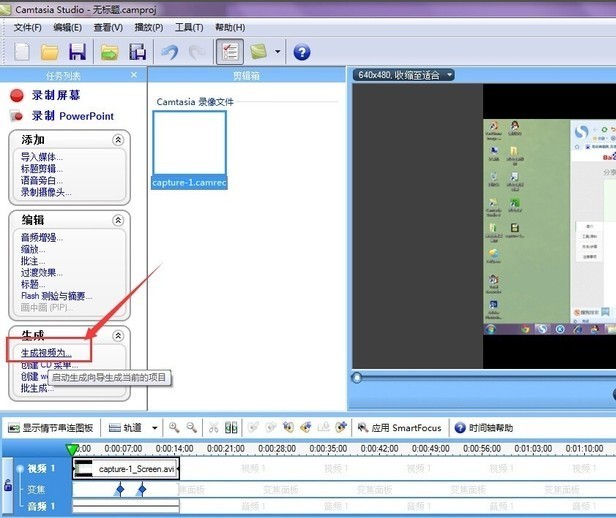
2.在弹出的对话框中,通过下拉菜单选择“自定义生成设置”。如果出现提示,点击“是”继续。
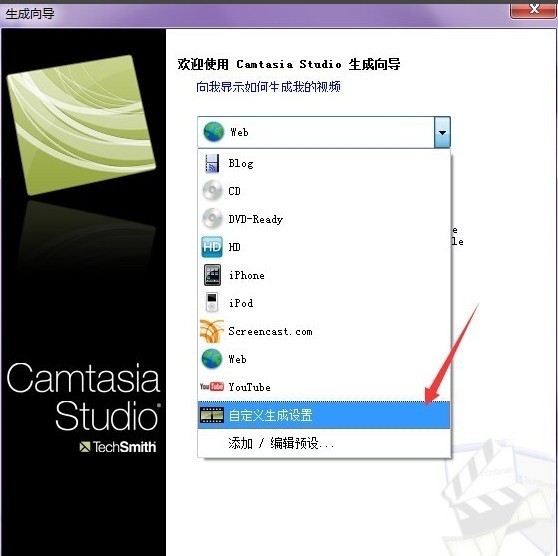
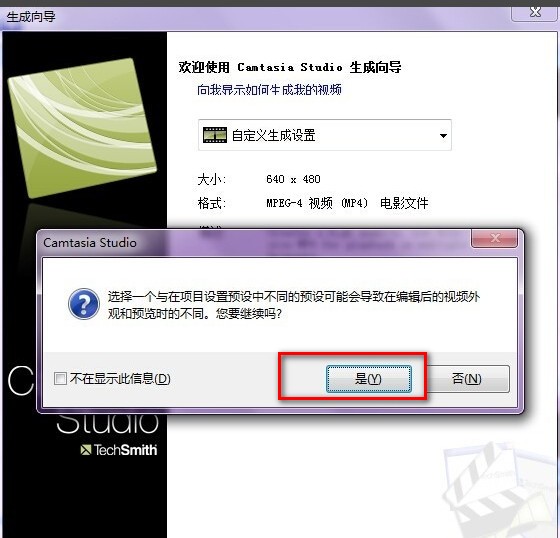
3.在格式选项中,选择“AVI-音视频交错视频文件”。
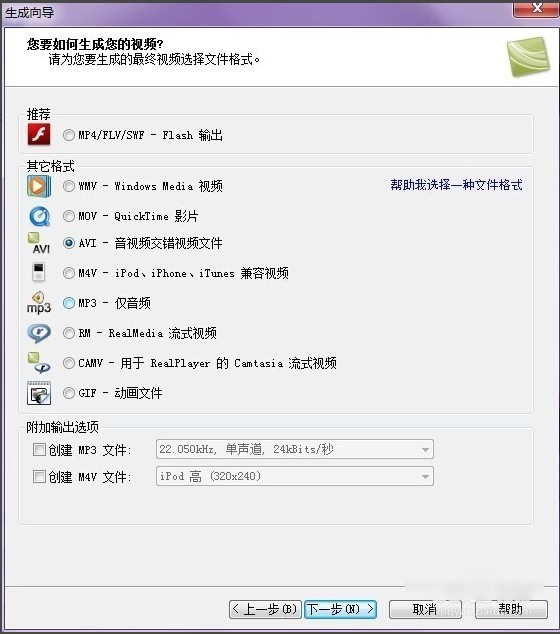
4.对于AVI编码选项,通常可以保留默认设置,无需进行修改。
5.在视频大小设置中,选择“自定义大小”。确保勾选“保持高宽比”,并将宽度设置为800像素。
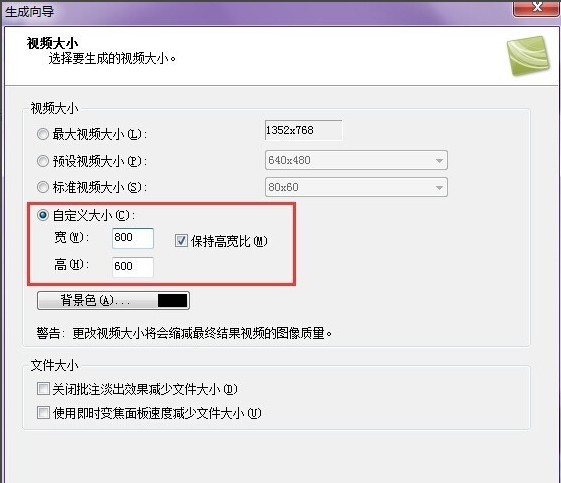
6.为生成的视频命名,根据录制内容和个人喜好来定义名称。同时,指定输出文件夹的名称。
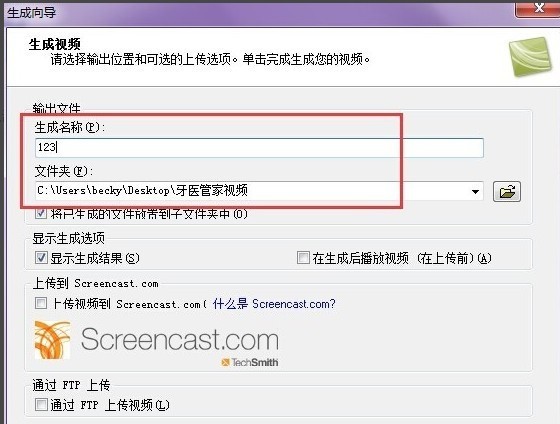
7.等待项目生成进度达到100%,视频导出完成。
最后:上面是号令cc的小编为您带来的camtasia studio如何导出视频,更多相关的文章请收藏号令cc
-
《CF》2025年9月灵狐者的约定活动网址
-
魔兽世界虚空汇聚之地任务攻略
-
魔兽世界塔碧卡任务攻略
-
鼠标dpi越高越好吗
-
碧蓝航线奇渊下的秘密新皮肤一览
-
FGO泳装两仪式强度怎么样
-
魔兽世界摇曳蜂舞任务攻略
-
密室逃脱设计师需要擅长哪项技能 蚂蚁新村今日答案2025.8.26
-
《沙丘:觉醒》主机版将在PC发售一年后上线
-
蚂蚁庄园答案2025年8月6日
-
activex控件下载教程
-
燕云十六声怎么开垦农田
-
fgo希耶尔技能宝具强度介绍
-
和平精英申公豹皮肤需要多少钱
-
光遇偷窥邮差先祖在哪里
-
和平精英敖丙哪吒怎么样
-
蚂蚁庄园答案2025年8月7日
-
光遇8月集体复刻兑换图
-
幻兽帕鲁暴电熊在哪
-
蚂蚁庄园每日答题答案2025年8月8日



